
Se você precisar fazer backup de seus contatos, mostraremos como converter seus contatos de telefone em um Arquivo vCards facilmente. Arquivos com extensão .vcf ou vCard É um formato usado para a troca de informações de contato pessoal.
Esse tipo de arquivo, que geralmente é muito leve, pode ser facilmente transferido de várias maneiras, como anexá-lo a um e-mail ou transferência Bluetooth. Em alguns casos, alguns optam por transferir seus contatos de uma conta do Gmail ou iCloud para mantê-los em um local mais seguro, como o PC.
Muitos dispositivos móveis inteligentes o implementaram como um método para backup e transferência de contatos, para facilidade de uso.
Ele também é usado para dados de contato de diferentes plataformas de e-mail como Google e Outlook. E ainda é possível converter uma lista de mala direta do Excel em um arquivo vCard para usar em nosso celular.
Embora atualmente o mais comum seja salvar um backup de seus contatos sincronizando-os com sua conta do Google, nunca é demais ter um arquivo.
Felizmente, o Smartphones permite que você exporte todos os seus contatos para um arquivo vCards que você pode copiar ou salvar em outros dispositivos, como memórias ou computadores. Na verdade, você pode aprender a abrir e gerenciar um arquivo no formato VCF no PC ou dispositivo móvel com muita facilidade.
Na maioria dos dispositivos Android, esta opção estará disponível no aplicativo Contatos e você só terá que localizar a opção de exportar do menu.
Se você não conseguir encontrar, faça o download do aplicativo Contatos do Google no seu dispositivo móvel e, ao acessar o menu, abra-o e selecione a opção Configurações.
Agora você verá um novo menu com uma lista de opções em que você deve pressionar Exportar e então, se você tiver mais de uma conta do Google sincronizada com o seu celular, o aplicativo solicitará que você selecione uma para exportar os contatos dessa conta.
Depois de escolher a conta onde estão seus contatos, pressione o botão Exportar para arquivo .vcf. Agora escolha o local onde deseja que o arquivo seja armazenado e aguarde alguns segundos para que o processo seja concluído.
Ao receber a mensagem de conclusão, você pode transferir o arquivo enviá-lo por serviço de mensagens, e-mail, transferência Bluetooth ou via cabo para o seu computador para armazená-lo com segurança.
No caso de aparelhos iPhone, que não possuem por padrão nenhuma opção de importação de informações no formato vCard, é necessário instalar o aplicativo Extrator de backup do iPhone.
Depois de instalado, abra o aplicativo e faça um backup do seu computador. Quando terminar, abra a cópia que foi feita para ver as opções.
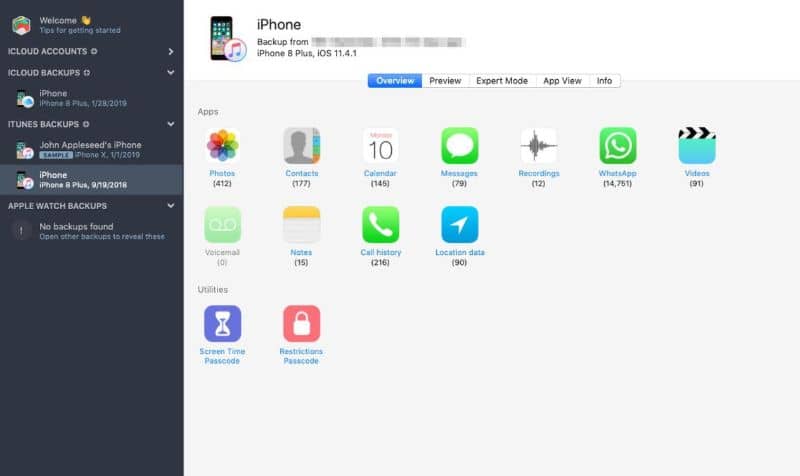
Vá para a seção Contatos, ao clicar sobre ela o sistema perguntará onde você deseja armazenar os contatos exportados, escolha um local e aguarde alguns segundos para que o processo termine.
Caso você já tenha seu contatos salvos em um arquivo no formato vCard e você deseja copiá-los para a memória do seu celular Android, você pode seguir estes passos simples.
Primeiro você deve transferir o arquivo vCard para o seu smartphone seja copiando-o para a memória MicroSD ou para a memória interna do equipamento.
Posteriormente, acesse o aplicativo Contatos, vá ao menu e localize a opção Configurações, outro menu será exibido onde você deverá pressionar a opção Importar.
Agora você deve ir até o local onde o arquivo .vcf foi salvo e selecioná-lo; o sistema solicitará que você indique onde deseja armazenar seus novos contatos, selecione uma opção e pressione o botão Importar. Caso esteja com problemas, você também pode abrir um arquivo com extensão VCF em seu PC Windows com o Excel
Após alguns segundos, o processo estará concluído e todos os seus contatos serão completamente copiados para o novo local que você escolheu.
Se o seu dispositivo for um iPhone, o processo será o seguinte: a partir de um computador, onde você tem o arquivo vCard que você deseja importar, abra sua conta do iCloud no navegador.
Na seção Configurações, selecione a opção Importar vCard, vá até o local do arquivo, selecione-o e clique no botão Abrir. Esses contatos serão adicionados automaticamente à sua conta e, no momento em que você sincronizar o seu iPhone com o iCloud, eles serão adicionados à sua lista de contatos.